Spotify でおすすめの曲の再生を停止する方法は?
Spotify アルゴリズムはさまざまな要素を使用して、各ユーザーに合わせてパーソナライズされたプレイリストとおすすめを作成します。 たとえば、ユーザーがポップ ミュージックを頻繁に聴く場合、アルゴリズムはユーザーが好きと思われる同様のポップ ソングやアーティストを推奨することがあります。
Spotify が特定の曲をおすすめしたくないですか? Spotify で同じテイストの曲を聴くのに飽きていませんか? この記事では、 Spotify でおすすめの曲の再生を停止する方法, これにより、プレイリストを自分用にカスタマイズしたり、個人の好みに基づいてデータをリセットまたは更新したりできます。
コンテンツガイド パート 1. Spotify でおすすめの曲が再生されるのはなぜですか?パート 2. Spotify でおすすめの曲の再生が停止する場合の解決策パート 3. Spotify で提案された曲が再生されるのを修正する最良の方法まとめ
パート 1. Spotify でおすすめの曲が再生されるのはなぜですか?
Spotify がプレイリストで曲を推奨するのはなぜですか? プレイリストが小さく、アーティストやジャンルの多様なリストが含まれていない場合は、 Spotifyは は、すでにプレイリストにあるものと同様のアルゴリズムによって検出された曲を追加するため、さまざまなアルバムやアーティストを十分に聴くことができます。 視聴履歴から厳選されたこれらのプレイリストは、モバイルおよびデスクトップ アプリの検索セクションからアクセスできる Made for you ハブで見つけることができます。
プレイリストが小さい場合、Spotify は同様の音楽を推奨してプレイリストを大きくします。そのため、Spotify がそれを行う代わりに、好きな音楽で自分でそれを行います。 リスニング体験をさらに自由に制御したい場合は、Spotify が同じテイストを二度と再生しないようにブロックできます。 Spotify でおすすめの曲の再生を停止するにはどうすればよいですか? 具体的なやり方をシェアしていきます。
パート 2. Spotify でおすすめの曲の再生が停止する場合の解決策
Spotify がプレイリストにおすすめの曲を再生する背後にある理由がわかったので、それを停止する方法を知ることも重要です。 問題を解決するには次の方法があります。
1.自動再生をオフにする
Spotify アカウントの自動再生オプションを無効にすると、プレイリストやアルバムの再生終了後など、あらゆる場所で Spotify アプリがおすすめを再生しないようにすることができます。 Spotify の自動再生機能を無効にするには、次の手順を実行します。
- モバイルデバイスでSpotifyアプリを開きます
- 画面右上の設定アイコンをタップします。
- 下にスクロールして、「再生」の下に「自動再生」を見つけます。
- トグルをオフにします。

Spotify で Mac 上で提案された曲の再生を停止する方法 Windows 11? Spotify デスクトップ アプリを開いた後、右上のドロップダウン アイコンで [設定] を選択し、以下にリストされているように [自動再生] 列を見つけます。 トグルがオフになっていることを確認してください。

2. 強化機能をオフにする
Spotify は、おすすめを提供する際に長い間、さまざまな工夫を凝らしてきました。その最新の機能は、プレイリストをさらに魅力的なものにする Enhance 機能です。 この機能は、プレイリストに追加するトラックのパーソナライズされた提案を提供します。 Spotify でおすすめの曲の再生を停止する XNUMX つ目の方法は、拡張機能を無効にすることです。 プレイリストを開くと、プレイリスト名のすぐ下に「強化」オプションが表示されます。 オフにしてください。 再度オンにすると、プレイリスト内の曲の提案が更新されます。
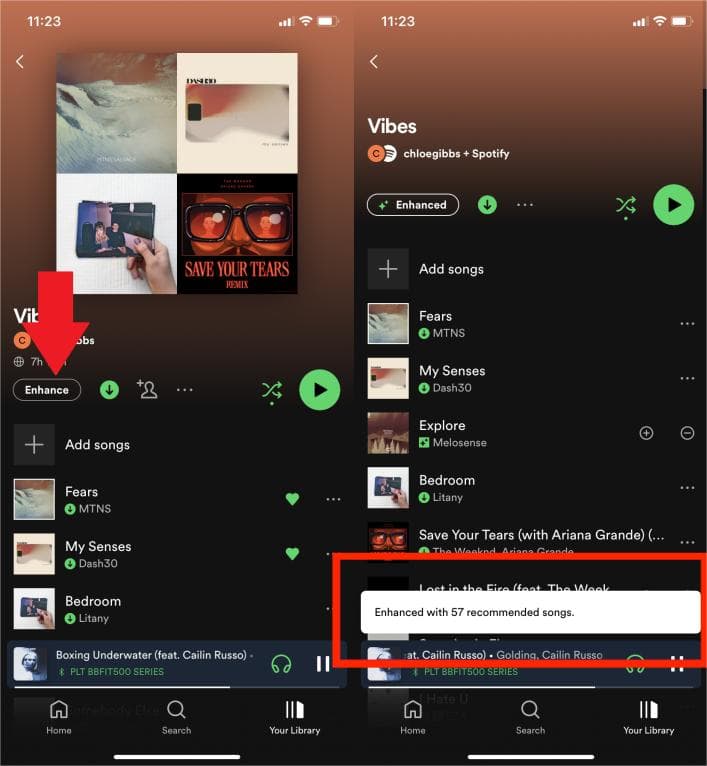
3. 嫌いなアーティスト
Spotify がおすすめの曲を再生し続けるのを止めるもう XNUMX つの方法は、アーティストをブロックすることです。 嫌いなアーティストのヒット数が多い場合、Spotify のプレイリストを構成するアルゴリズムにその曲が何度も含まれる可能性があり、退屈で面白くないリスニング体験になってしまいます。 提案された曲でアーティストの音楽を表示したくない場合は、アカウントから直接ブロックできます。 見る Spotify がデスクトップ/モバイルでアーティストをブロックする方法.
4. プレイリストに音楽を追加する
強化は新しい曲を追加するだけですが、プレイリストにすでにある曲は消去されません。 新しい曲についての提案を得るのに最適な方法です。 しばらくすると、プレイリスト内の同じ曲に飽きて、何か新しいものを追加したくなるかもしれません。 Spotify でおすすめの曲の再生を停止するにはどうすればよいですか? プレイリストにさらに多くの曲を追加して、さまざまなジャンルを変更してみてください。
- Spotify アカウントで [検索] ボタンを探して曲を追加します
- 検索結果で、プレイリストに追加するアルバムを選択します
- [プレイリストに追加] アイコンをクリックし、音楽コレクションに含めるプレイリスト内のすべての曲を選択します。
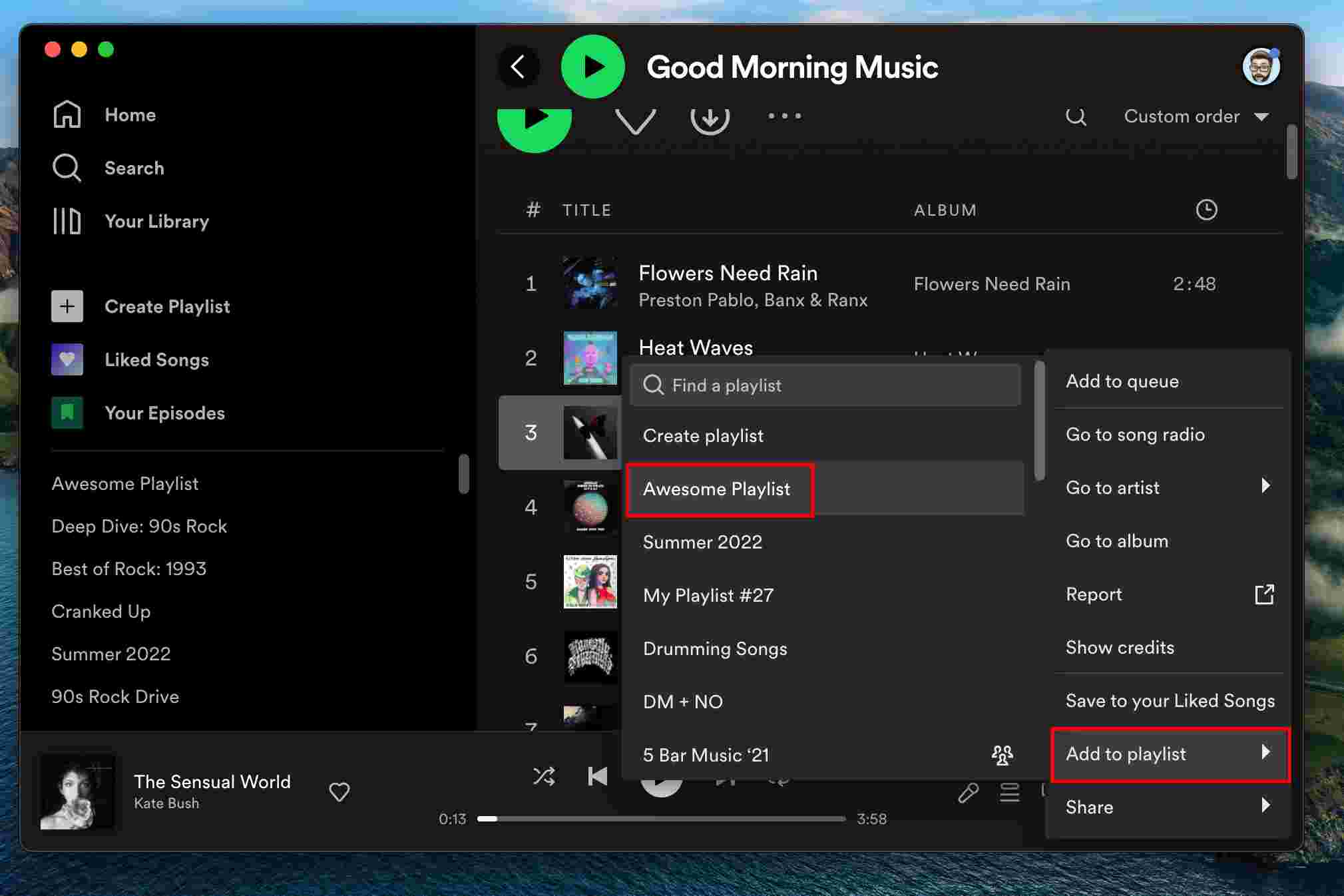
5. 最近再生した曲をクリアする
Spotify には、最近聞いた曲をもう一度確認できる視聴履歴機能があります。 Spotify で最近再生したトラックとプレイリストをクリアすることは、Spotify がおすすめの曲を再生しないようにする効果的な方法です。 最近再生した曲を失いたくない場合は、履歴をクリアする前にダウンロードすることができます。 見る 最近再生した Spotify 音楽をダウンロードする方法 >>
パート 3. Spotify で提案された曲が再生されるのを修正する最良の方法
コンピューター上に膨大な音楽コレクションがある場合はどうすればよいでしょうか? Spotify に転送する必要があります。 これは、Spotify でおすすめの曲の再生を停止し、音楽の好みをリフレッシュするための最良の方法です。 ローカルの音楽ファイルを Spotigy に移動すると、プレイリストを簡単に作成するためのパーソナライズされた推奨事項が提供されます。
する必要はありません Spotifyプレミアムプランにアップグレードする。 この時点で役立つ XNUMX 番目の部分のソリューションが必要です。 AMusicSoft Spotify 音楽コンバーター は、最小限の労力で変換プロセスを管理するための頼りになるツールキットです。 これは、以下をサポートする有名で実績のあるソリューションです。 Spotify ダウンロード プロセス. 互換性の問題を最小限に抑えて、複数のデバイスに曲、アルバム、またはプレイリストをダウンロードします。
サポートされているファイル形式には、AAC、FLACM MP3、WAV、M4A、AC3 などが含まれます。 変換速度は約5倍で、曲の元の品質を維持します。 また、ID タグと、アーティスト名、アーティストの曲、曲の長さを含むすべてのメタ情報も維持されます。 すべての変換プロセスをサポートするなんとシンプルなデジタル ソリューションなのでしょうか。 アプリを使って楽曲をダウンロードする簡単な手順をご紹介します。
- AMusicSoftをダウンロード、インストールして実行する Spotify Music Converter あなたのデバイスで
- ダウンロードしたい Spotify 音楽曲をドラッグ アンド ドロップし、再生したくない曲はそのままにしておきます。 アルバムやプレイリストの場合もあります

- 出力形式、または Spotify 音楽アプリのフォルダーを選択します

- 「変換」をクリックして MP3 ファイル形式への変換プロセスを開始し、曲のステータスが表示されるまで待ちます。

このアプリケーションを実行して使用して曲をダウンロードし、オフラインで聴くには経験が必要ですか? 最小限の労力でダウンロード プロセスを管理するのに便利な、非常にシンプルなツールキットです。
まとめ
Spotify には、自分の好みに合った音楽を見つけるのに役立つ優れたアルゴリズムが備わっていますが、場合によっては、紹介された曲が煩わしい場合があります。 このガイドでは、Spotify でおすすめの曲の再生を停止する方法を共有しています。 これらにより、Spotify がユーザーが聴きたい音楽に基づいて音楽を提案する頻度も低くなります。
プレイリストを Spotify から他のストリーミング プラットフォームに転送したり、他のデバイスで再生したりする場合は、サードパーティのソリューションを使用して曲をダウンロードする必要があります。 安定したインターネット接続がある場合は、オフライン バージョンは必要ありません。 ただし、遠隔地にいる場合は、次のようなツールキットを使用する必要があります。 AMusicSoft Spotify 音楽コンバーター これは、デジタル ツールキットで利用可能な何百ものデジタル ソリューションの中で、最も優れた最も信頼性の高いデジタル ソリューションです。
人々はまた読む
- Steam Deck Spotify: Steam Deck で Spotify を再生する方法
- Spotify で曲が再生されないのはなぜですか? 直し方?
- Spotify でアルバムアートが表示されない理由とその修正方法
- Spotify は Oculus Quest 2 にありますか? Oculus QuestでSpotifyをプレイしよう!
- [修正済み] Android と iPhone のロック画面に Spotify が表示されない
- Airpods Pro を Spotify で使用して音楽を楽しむには?
- Spotify リスニング パーティーを主催する方法 [音楽共有ガイド]
- Twitch の音楽ルール: Twitch でライブ音楽をストリーミングする方法
Robert Fabry は熱心なブロガーであり、テクノロジーに強い関心を持つ人物です。彼がヒントをいくつか共有することで、皆さんを魅了してくれるかもしれません。彼は音楽にも情熱を持っており、AMusicSoft で音楽に関する記事を執筆しています。